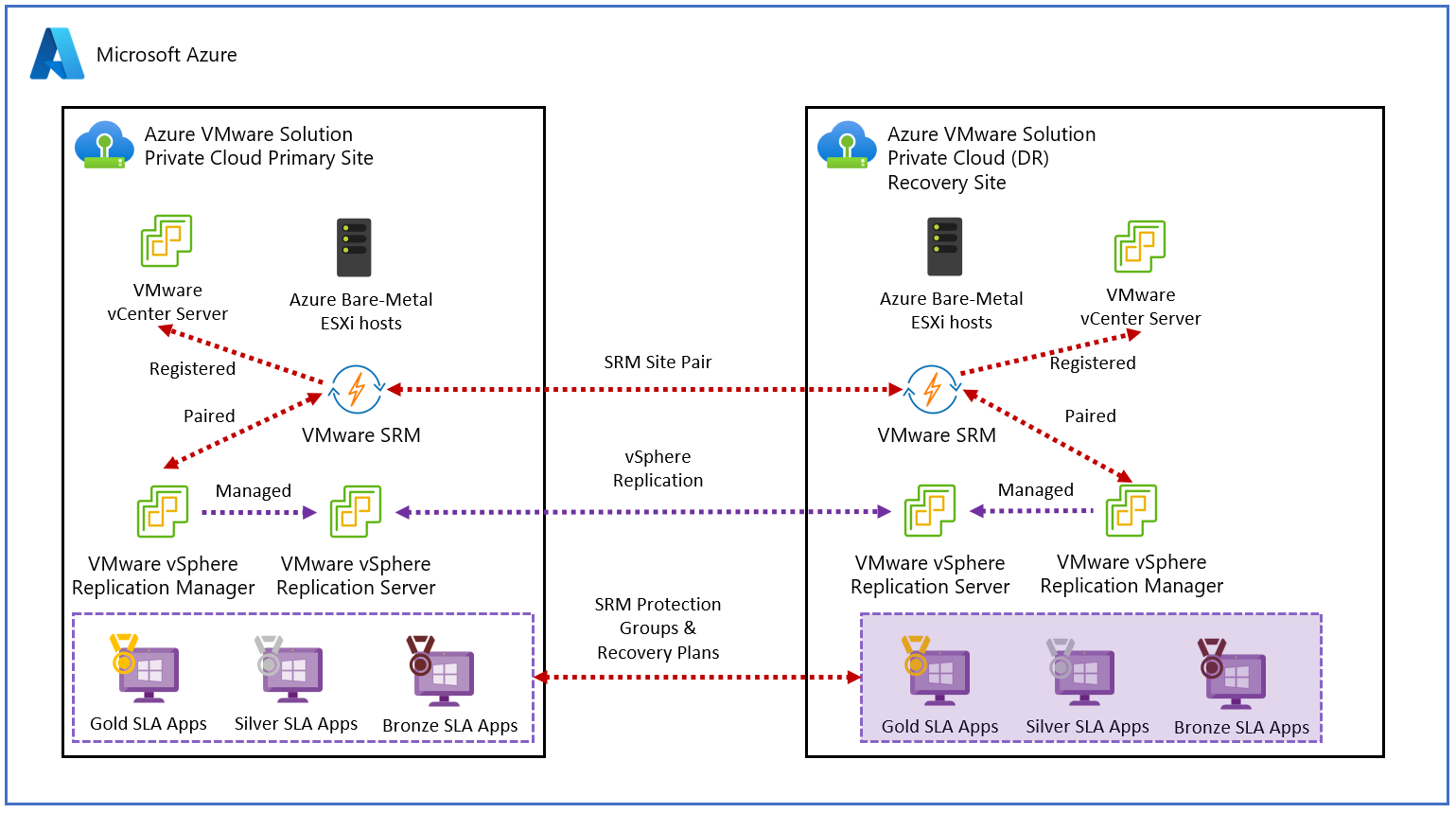Nota
El acceso a esta página requiere autorización. Puede intentar iniciar sesión o cambiar directorios.
El acceso a esta página requiere autorización. Puede intentar cambiar los directorios.
En este artículo se explica cómo implementar la recuperación ante desastres para máquinas virtuales basadas en Azure VMware Solution. La solución utiliza VMware SRM, y los servidores de replicación se implementan tanto en los sitios protegidos como en los de recuperación.
VMware Live Site Recovery es una solución de recuperación ante desastres diseñada para minimizar el tiempo de inactividad de las máquinas virtuales en un entorno de Azure VMware Solution si se produjo un desastre. VMware SRM automatiza y orquesta la conmutación por error y la conmutación por recuperación, lo que garantiza un tiempo de inactividad mínimo si se produce un desastre. Además, las pruebas integradas sin interrupciones garantizan que se cumplan los objetivos de tiempo de recuperación. En general, VMware SRM simplifica la administración mediante la automatización y garantiza tiempos de recuperación rápidos y muy predecibles.
VMware vSphere Replication es la tecnología de replicación basada en hipervisor de VMware diseñada para máquinas virtuales VMware de vSphere. Protege las máquinas virtuales frente a errores de sitio parciales o completos. Además, simplifica la protección de recuperación ante desastres mediante la replicación centrada en máquinas virtuales independiente del almacenamiento. VMware vSphere Replication se configura en cada máquina virtual, lo que permite controlar mejor qué máquinas virtuales se replican.
Nota:
La versión actual de VMware Live Site Recovery en Azure VMware Solution es 9.0.2.1.
Escenarios admitidos
VMware SRM le ayuda a planear, probar y ejecutar la recuperación de máquinas virtuales entre un sitio de VMware vCenter Server protegido y un sitio de VMware vCenter Server de recuperación. Puede usar VMware SRM con Azure VMware Solution en los dos escenarios de recuperación ante desastres siguientes:
- Recuperación ante desastres de la instancia local de VMware vSphere en la nube privada de Azure VMware Solution
- Recuperación ante desastres de la instancia principal de Azure VMware Solution en la nube privada de la instancia secundaria de Azure VMware Solution
En el diagrama se muestra la implementación de VMware vSphere local hasta el escenario de recuperación ante desastres de la nube privada de Azure VMware Solution.
En el diagrama se muestra el escenario de implementación de la instancia principal de Azure VMware Solution en la instancia secundaria de Azure VMware Solution.
Puede usar VMware SRM para implementar diferentes tipos de recuperación, como los siguientes:
La migración planeada comienza cuando los sitios principal y secundario de Azure VMware Solution están en ejecución y son totalmente funcionales. Se trata de una migración ordenada de máquinas virtuales del sitio protegido al sitio de recuperación, donde no se espera ninguna pérdida de datos cuando las cargas de trabajo se migran de forma ordenada.
La recuperación ante desastres mediante SRM se puede invocar cuando el sitio protegido de Azure VMware Solution se queda sin conexión de forma inesperada. VMware Site Recovery Manager orquesta el proceso de recuperación con los mecanismos de replicación para minimizar la pérdida de datos y el tiempo de inactividad del sistema.
En Azure VMware Solution, solo se pueden proteger máquinas virtuales individuales en un host mediante el uso de VMware SRM en combinación con VMware vSphere Replication.
La protección bidireccional usa un único conjunto de sitios de vMware SRM emparejados para proteger las máquinas virtuales en ambas direcciones. Cada sitio puede ser al mismo tiempo un sitio protegido y un sitio de recuperación, pero para un conjunto diferente de máquinas virtuales.
Importante
Azure VMware Solution no admite lo siguiente:
- Grupos de protección de directivas de almacenamiento y replicación basados en matrices
- Grupos de protección de vMware vVol
- Personalización de IP de vMware SRM mediante herramientas de línea de comandos de SRM
- Topología de tipo uno a varios y varios a uno
- Identificador de complemento de vMware SRM personalizado o identificador de extensión
- Recuperación ante desastres de VMware Cloud (VCDR)
- La replicación mejorada no se admite en Azure VMware Solution Gen 1
Requisitos previos
Asegúrese de proporcionar al usuario remoto los roles de administrador de VMware VRM y administrador de SRM de VMware en vCenter Server remoto.
Escenario: del entorno local a Azure VMware Solution
Nube privada de Azure VMware Solution implementada como región secundaria.
Resolución DNS en aplicaciones de vMware SRM locales y en la nube virtuales.
Conectividad de ExpressRoute entre vMware vSphere en el entorno local y Azure VMware Solution (2 Gbps).
Escenario: de la instancia principal de Azure VMware Solution a la instancia secundaria
La nube privada de Azure VMware Solution debe implementarse en la región primaria y secundaria.
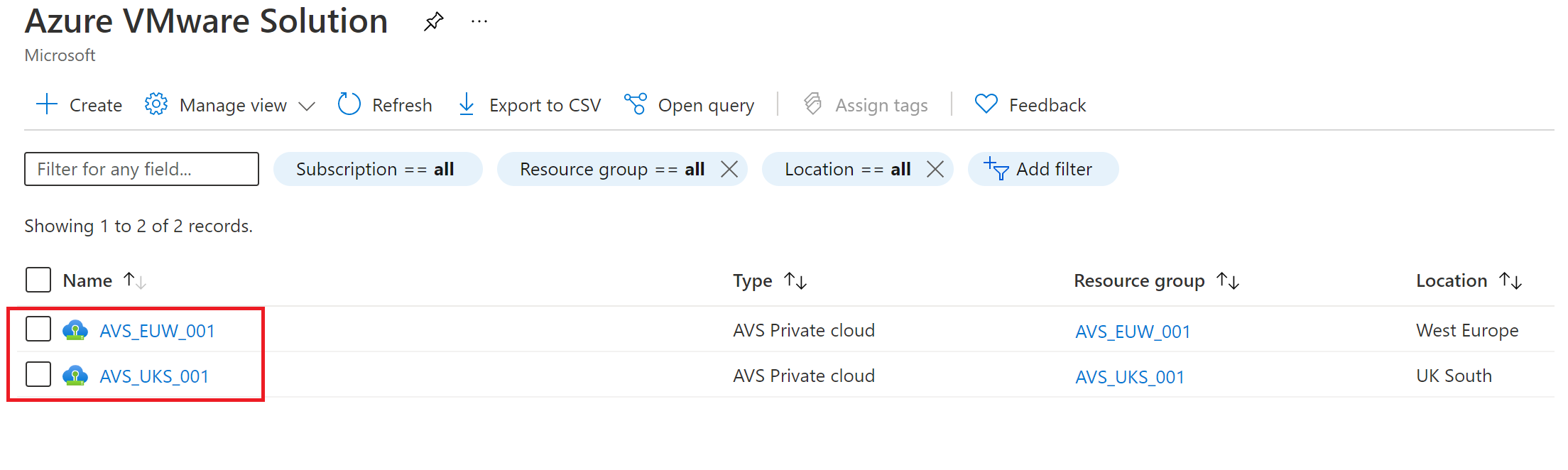
Conectividad (como Global Reach de ExpressRoute) entre la nube privada de origen y de destino de Azure VMware Solution.
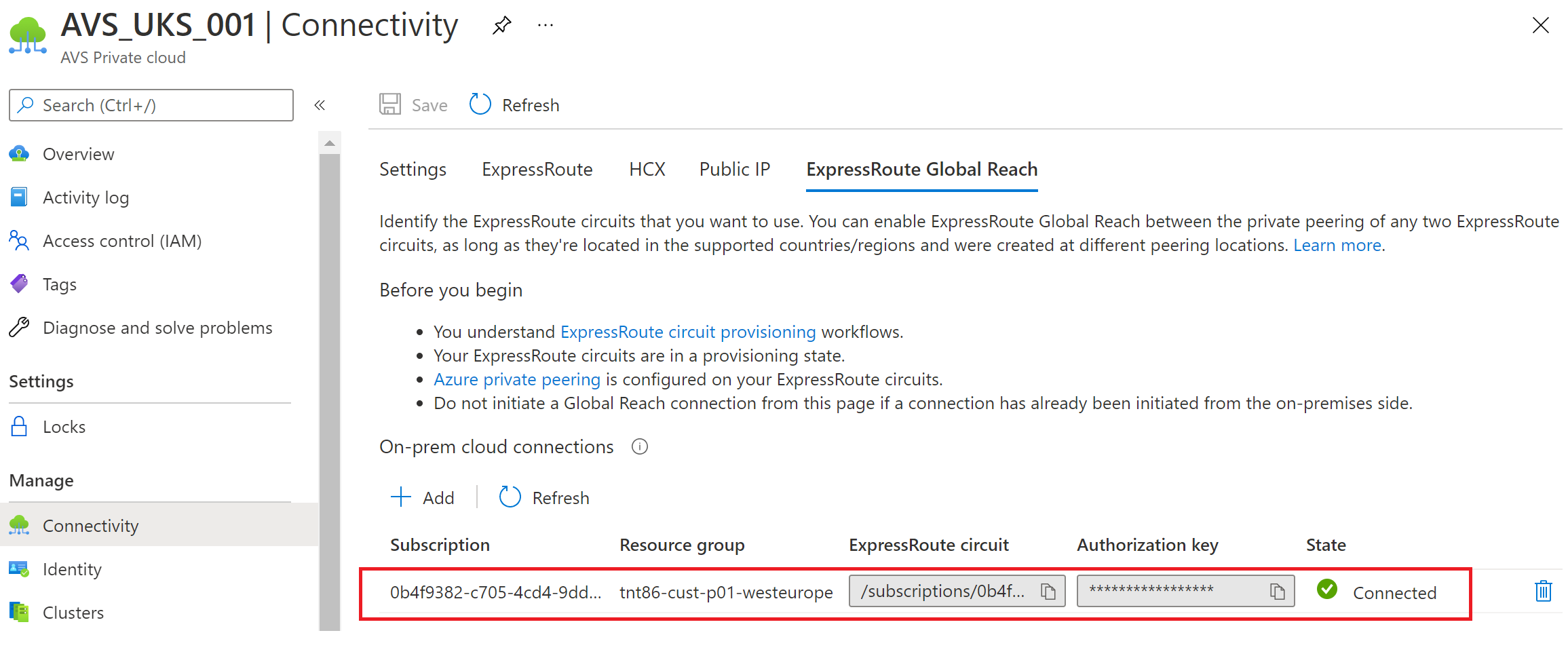
Instalación de SRM en Azure VMware Solution
Nota:
Durante la fase de instalación inicial se incluirá una licencia de evaluación. Los clientes deben obtener una licencia de Live Site Recovery directamente de Broadcom. Use la topología de dos sitios con una instancia de vCenter Server por modelo de implementación de PSC. Además, asegúrese de que están abiertos los puertos de red de vSphere Replication necesarios.
- En el centro de datos local, instale VMware SRM y vSphere Replication.
- En la nube privada de Azure VMware Solution, en Administrar, seleccione Complementos>Recuperación ante desastres.
- El proceso de instalación implica varios pasos descritos en nuestro flujo de trabajo de back-end. En su lugar, puede instalar VMware SRM con vSphere Replication como un servicio de complemento desde la nube privada de Azure VMware Solution.
- En la lista desplegable Solución de recuperación ante desastres , seleccione VMware Live Site Recovery.
- Seleccione Aceptar los términos y condiciones y, a continuación, seleccione Instalar.
Instalación del dispositivo vSphere Replication
Una vez que el dispositivo vMware SRM se haya instalado correctamente, deberá instalar los dispositivos vSphere Replication.
- En la lista desplegable Replicación mediante , en la pestaña Recuperación ante desastres , seleccione vSphere Replication y, a continuación, seleccione Instalar.
- Tras la instalación, compruebe que los dispositivos vMware SRM y vSphere Replication se han instalado.
Sugerencia
La presencia del botón Desinstalar indica que los dispositivos vMware SRM y vSphere Replication están instalados actualmente.
Configuración del emparejamiento de sitios en vCenter Server
Después de instalar VMware SRM y vSphere Replication, debe completar la configuración y el emparejamiento de sitios en vCenter Server.
- Inicie sesión en vSphere Client como cloudadmin@vsphere.local.
- Vaya a Site Recovery, compruebe el estado de vSphere Replication y de VMware SRM y, luego, seleccione OPEN Site Recovery (ABRIR Site Recovery) para iniciar el cliente.
- Seleccione NEW SITE PAIR (NUEVO PAR DE SITIOS) en el cliente de Site Recovery (SR) en la nueva pestaña que se abre.
- Escriba los detalles del sitio remoto y seleccione SIGUIENTE.
Nota:
La nube privada de Azure VMware Solution funciona con una instancia insertada de Platform Services Controller (PSC), por lo que solo se puede seleccionar una instancia de vCenter Server local. Si la instancia de vCenter Server remota usa una instancia insertada de Platform Services Controller (PSC), use el FQDN (o su dirección IP) y el puerto de vCenter Server para especificar el PSC. El usuario remoto debe tener suficientes permisos para realizar los emparejamientos. Una manera fácil de asegurarse de esto consiste en asignar a ese usuario los roles de administrador de VRM y administrador de SRM en la instancia remota de vCenter Server. Para una nube privada remota de Azure VMware Solution, el usuario cloudadmin se configura con esos roles.
Seleccione CONECTAR para aceptar el certificado para la instancia remota de vCenter Server. En este momento, el cliente debe detectar los dispositivos vMware VRM y vMware SRM en ambos lados como servicios para emparejarlos.
Elija los dispositivos que quiere emparejar y seleccione SIGUIENTE.
Seleccione CONECTAR para aceptar los certificados para las instancias remotas de VMware SRM y de vCenter Server (de nuevo).
Seleccione CONECTAR para aceptar los certificados para las instancias locales de VMware SRM y de vCenter Server.
Revise la configuración y seleccione FINALIZAR.
Nota:
El usuario con permisos suficientes debe tener asignados los roles de administrador de VRM y administrador de SRM en la instancia remota de vCenter Server. El usuario también debe tener acceso al inventario de la instancia remota de vCenter Server, como carpetas y almacenes de datos. En el caso de una nube privada de Azure VMware Solution, el usuario cloudadmin tiene los permisos y el acceso adecuados.
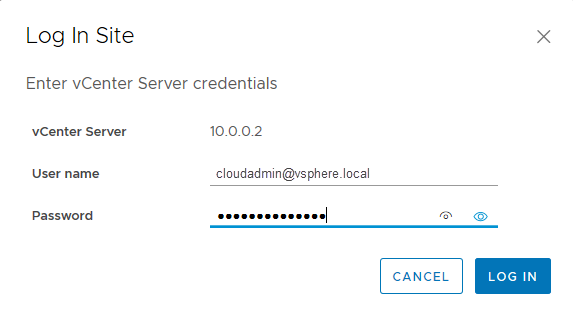
Verá un mensaje de advertencia en el que se indica que la instancia insertada de VRS en la instancia local de VRM no se está ejecutando. La advertencia se debe a que Azure VMware Solution no usa VRS insertado en una nube privada de Azure VMware Solution, en su lugar usa dispositivos VRS.
Protección, reprotección y conmutación por recuperación de vMware SRM
Después de crear el emparejamiento de sitios, use la siguiente documentación de VMware para la protección de un extremo a otro de las máquinas virtuales desde Azure Portal.
Personalización de propiedades de IP para máquinas virtuales
Cómo restaura Site Recovery Manager la protección de máquinas virtuales con vSphere Replication
Administración continua de la solución de VMware SRM
Microsoft pretende simplificar la instalación de VMware SRM y vSphere Replication en una nube privada de Azure VMware Solution. Usted es responsable de administrar su licencia y el funcionamiento diario de la solución de recuperación ante desastres.
Licencias de VMware Live Site Recovery
Configuración del modo sin conexión para VMware Live Site RecoveryQuita la licencia del modo sin conexión para VMware Live Site Recovery
Los clientes son responsables de comprar y aplicar Live Site Recovery siguiendo las instrucciones de Broadcom. Se solicita a los clientes que creen un ticket de Broadcom para problemas de licencia.
Desinstalación de VMware SRM
Nota:
No se pueden eliminar los planes de recuperación que se están ejecutando. No se puede eliminar un grupo de protección incluido en un plan de recuperación. No se pueden eliminar grupos de protección de vSphere Replication que contengan máquinas virtuales en las que todavía esté configurada la protección. La interrupción del emparejamiento de sitios quita toda la información relacionada con el registro de Site Recovery Manager con Site Recovery Manager, vCenter Server y Platform Services Controller en el sitio remoto.
Si ya no necesita vMware SRM, debe desinstalarlo correctamente. Antes de desinstalar vMware SRM, debe quitar todas las configuraciones de vMware SRM de ambos sitios en el orden correcto. Si no quita todas las configuraciones antes de desinstalar vMware SRM, es posible que algunos componentes de vMware SRM permanezcan en la infraestructura de Azure VMware Solution, como las máquinas virtuales de marcador de posición.
- En el cliente de vSphere, seleccione Site Recovery>Open Site Recovery (Abrir Site Recovery).
- En la pestaña de inicio de Site Recovery, elija un par de sitios y seleccione Ver detalles.
- Seleccione la pestaña Recovery Plans (Planes de recuperación), haga clic con el botón derecho en un plan de recuperación y seleccione Eliminar.
- Seleccione la pestaña Grupos de protección, elija un grupo de protección y seleccione la pestaña Máquinas virtuales.
- Seleccione todas las máquinas virtuales, haga clic con el botón derecho y seleccione Remove Protection (Eliminar protección). Al quitar la protección de una máquina virtual, se elimina del sitio de recuperación la máquina virtual de marcador de posición. Repita esta operación para todos los grupos de protección.
- En la pestaña Grupos de protección, haga clic con el botón derecho en un grupo de protección y seleccione Eliminar.
- Seleccione Site Pair>Configure (Par de sitios > Configurar) y quite todas las asignaciones de inventario. Seleccione las pestañas Network Mappings (Asignaciones de red), Folder Mappings (Asignaciones de carpetas) y Resource Mappings (Asignaciones de recursos). En cada pestaña, seleccione un sitio, haga clic con el botón derecho en una asignación y seleccione Eliminar.
- Para ambos sitios, seleccione Placeholder Datastores (Almacenes de datos de marcador de posición), haga clic con el botón derecho en el almacén de datos de marcador de posición y seleccione Quitar.
- Seleccione Site Pair>Summary (Par de sitios > Resumen) y seleccione Break Site Pair (Interrumpir par de sitios).
- En la nube privada, en Administrar, seleccione Complementos>Recuperación ante desastres y, luego, seleccione Uninstall the replication appliances (Desinstalar los dispositivos de replicación).
- Una vez que se hayan desinstalado los dispositivos de replicación, en la pestaña Recuperación ante desastres, seleccione Uninstall for the Site Recovery Manager (Desinstalar para Site Recovery Manager).
- Repita estos pasos en el sitio secundario de Azure VMware Solution.
Soporte técnico
VMware Live Site Recovery es una solución de recuperación ante desastres de VMware by Broadcom. Microsoft admite la instalación y desinstalación de VMware Live Site Recovery y vSphere Replication Manager, así como el escalado o reducción vertical de dispositivos de vSphere Replication en Azure VMware Solution.
Para cualquier otro problema, se solicita a los clientes que se comuniquen con Broadcom para obtener soporte técnico con respecto a las configuraciones del sitio, los problemas de licencia, la replicación, los errores de emparejamiento y los problemas relacionados con DNS.
Los equipos de soporte técnico de VMware y Microsoft se pondrán en contacto entre sí según sea necesario para solucionar los problemas de vMware SRM en Azure VMware Solution.
Referencias
- Documentación de VMware Site Recovery Manager
- Matrices de compatibilidad para VMware Site Recovery Manager 8.8
- Notas de la versión de VMware SRM 8.8
- Documentación de VMware vSphere Replication
- Matrices de compatibilidad para vSphere Replication 8.8
- Límites operativos de Site Recovery Manager 8.8
- Límites operativos de vSphere Replication 8.8
- Cálculo del ancho de banda para vSphere Replication
- Instalación y configuración de SRM
- Administración de vSphere Replication
- Requisitos previos y procedimientos recomendados para la instalación de SRM
- Puertos de red para SRM
- Puertos de red para vSphere Replication